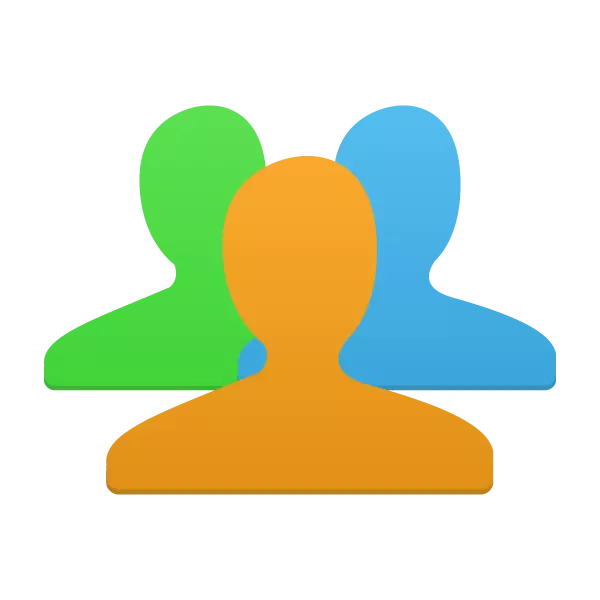
Konti er en yderst nyttig funktion, hvis flere mennesker bruger en computer. Især nye profiler med forskellige niveauer af adgang vil være nyttige, når pc'erne ofte bruger børn. Lad os overveje processen med at oprette og ændre kontoen.
På dette er oprettelsen af profilen overstået. Hvis det er nødvendigt, kan du til enhver tid tilføje flere nye konti med forskellige adgangsniveauer. Vi går nu videre til skiftende profiler.
Vi erstatter brugerkontoen
Skiftet forekommer meget hurtigt og simpelt. For at gøre dette skal du kun udføre et par trin:
- Gå til "Start", klik på pilen til højre modsat "Udfyld arbejdet" og vælg "Skift bruger".
- Vælg den ønskede konto.
- Hvis en adgangskode er installeret, vil det være nødvendigt at indtaste det, hvorefter indgangen vil blive implementeret.
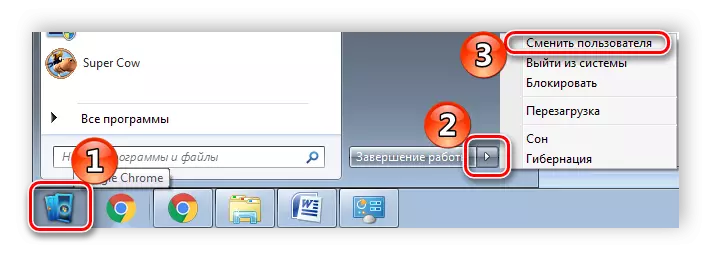
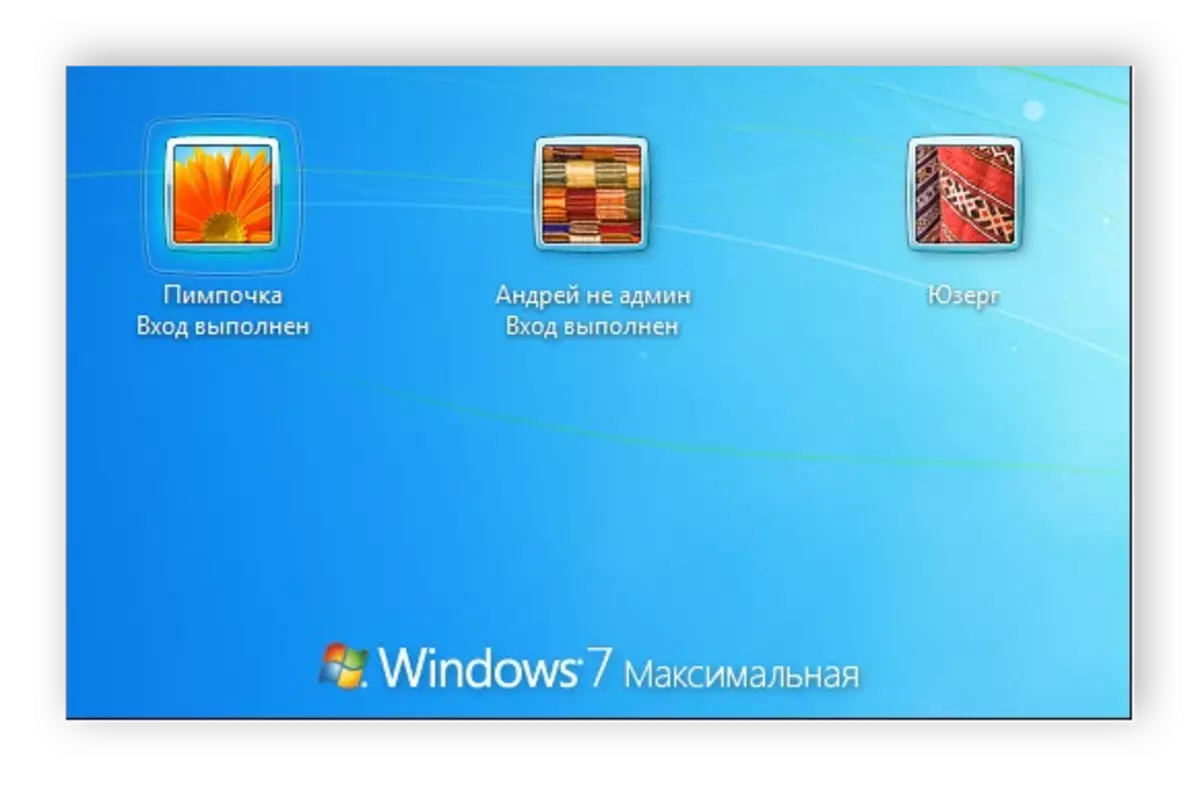
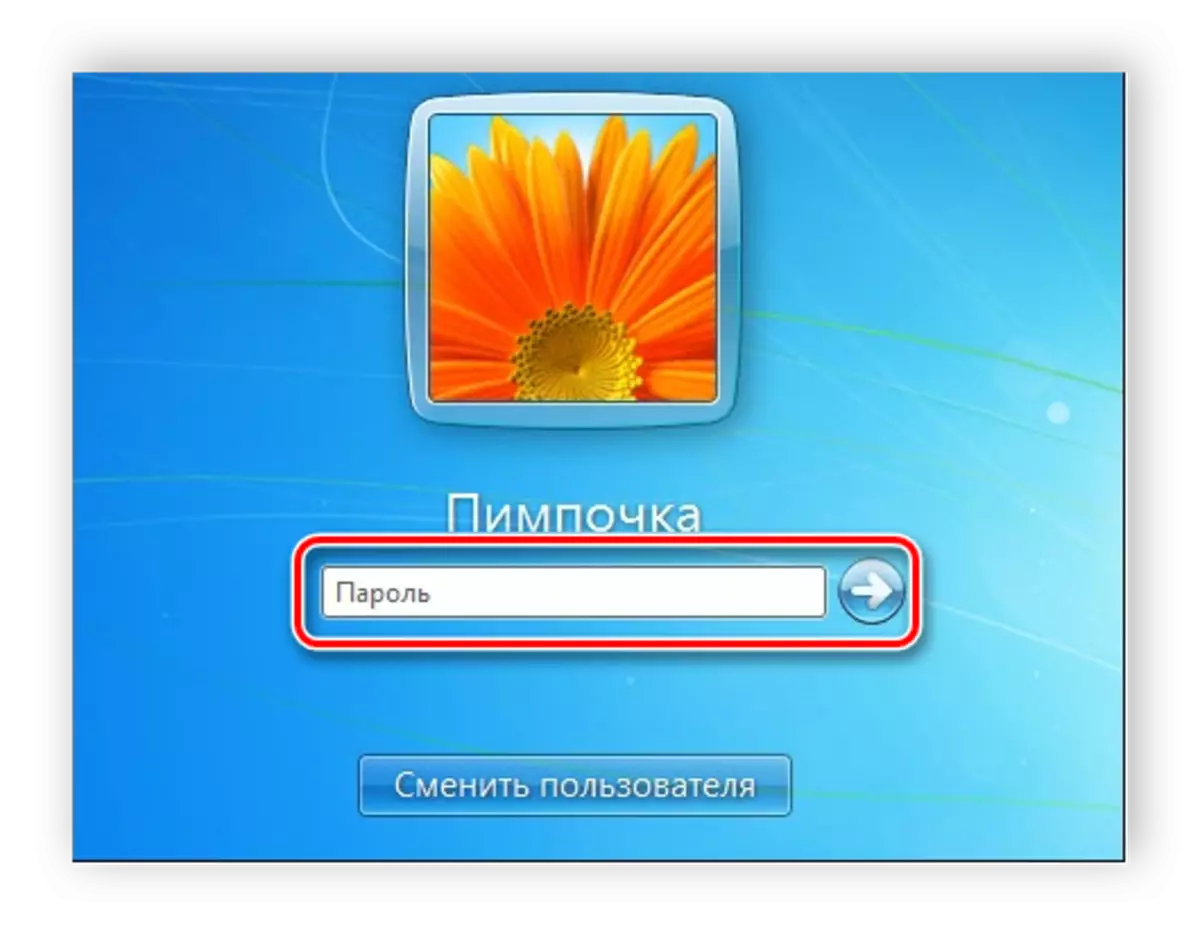
Slet en brugerkonto
Ud over at skabe og ændre profiler og deaktivering af profiler. Alle handlinger skal udføres af administratoren, og selve fjernelsesprocessen tager ikke meget tid. Udfør følgende:
- Gå til "Start", "Kontrolpanel" og vælg "Brugerkonti".
- Vælg "Administrer en anden konto".
- Vælg den ønskede fjernelsesprofil.
- Klik på "Slet konto".
- Før du sletter, kan du gemme eller slette profilfiler.
- Enig med alle ændringer.

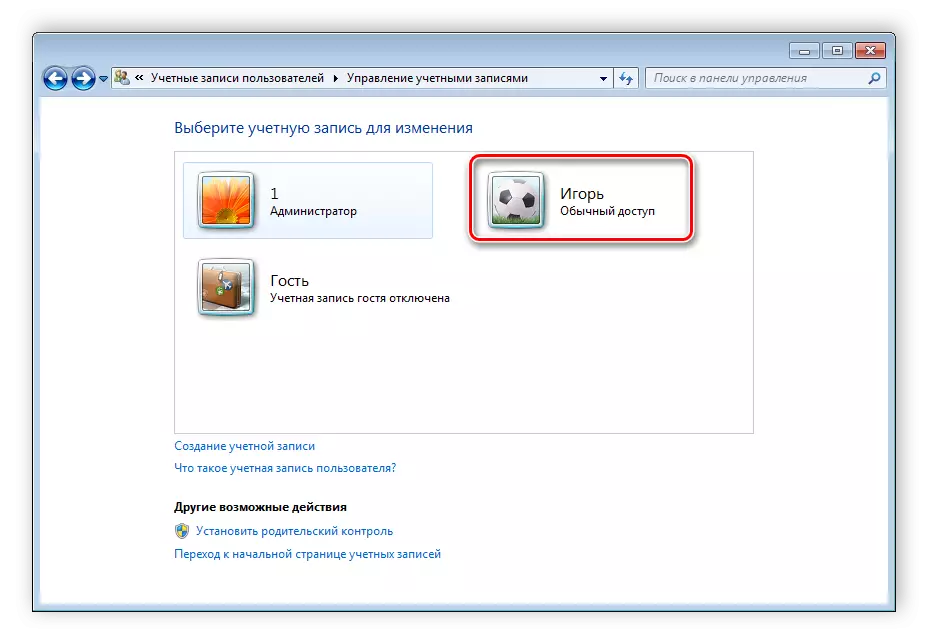
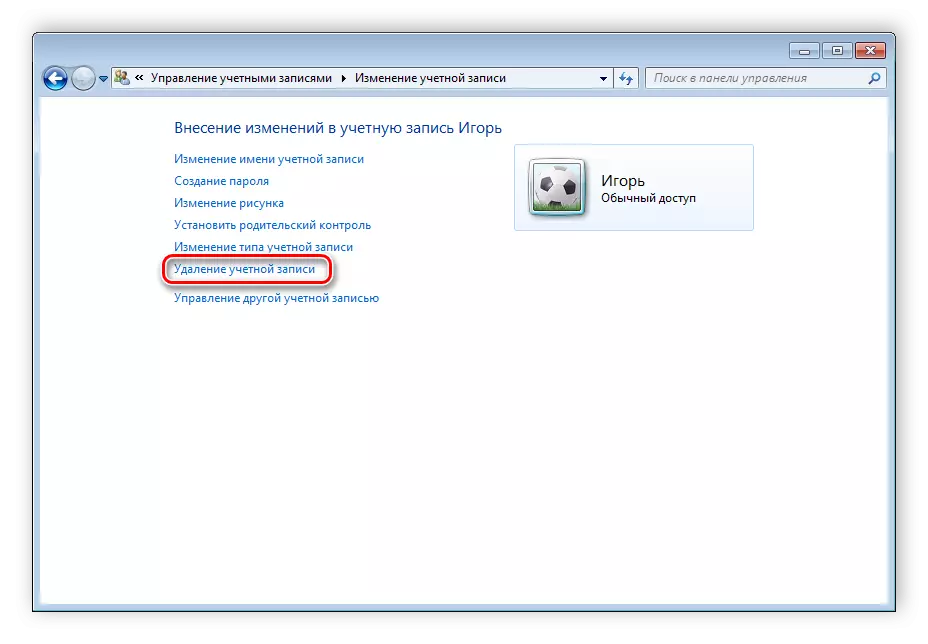
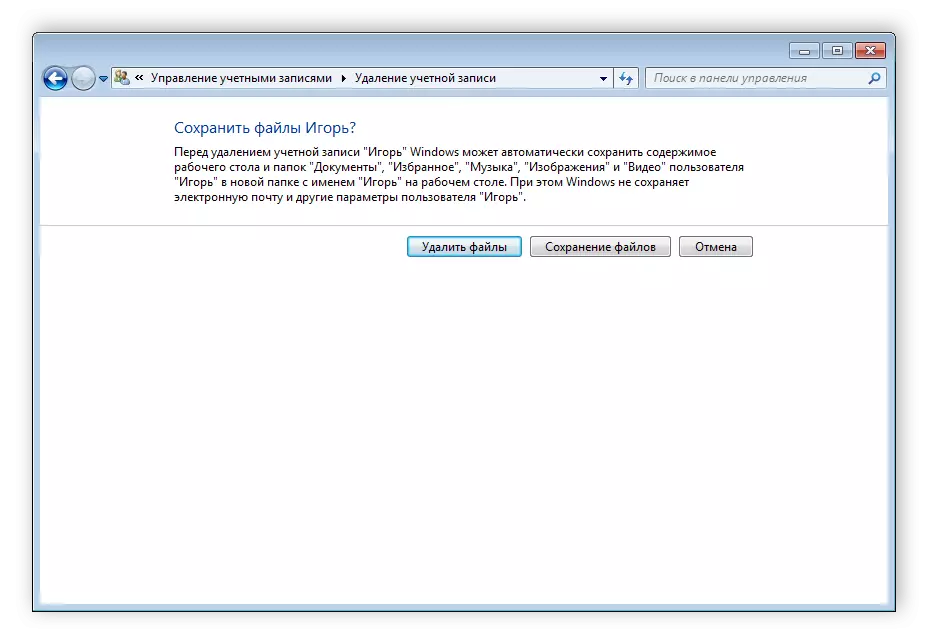
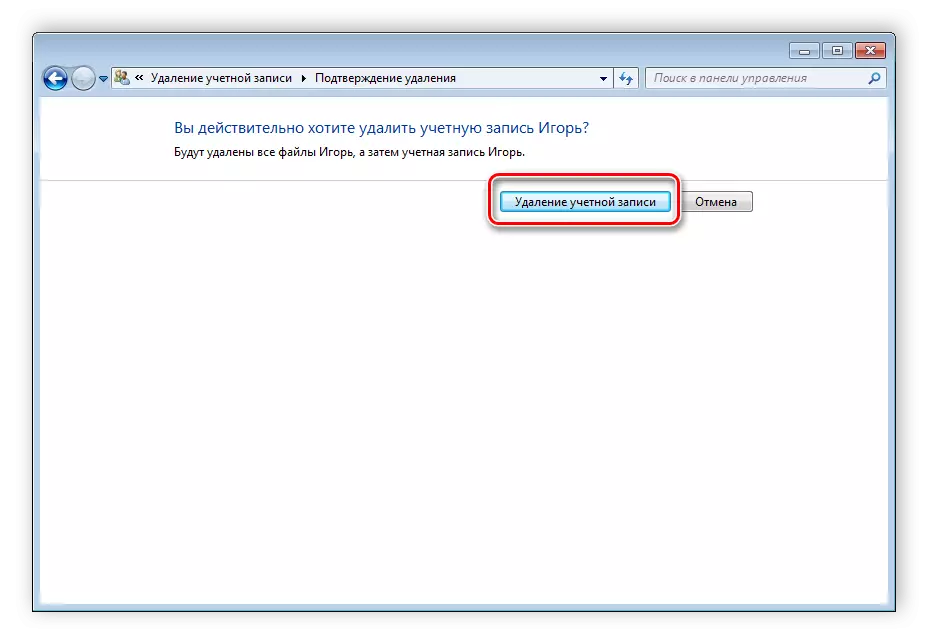
Derudover er der stadig 4 andre muligheder for at fjerne kontoen fra systemet. Du kan finde ud af mere om dem i vores artikel.
Læs mere: Sletning af konti i Windows 7
I denne artikel gennemgik vi de grundlæggende principper for at oprette, skifte og deaktivere profilen i Windows 7. Der er ikke noget svært i dette, du skal bare betjene i henhold til enkle og forståelige instruktioner. Glem ikke, at alle handlinger skal gøres fra admin profilen.
